一共三个步骤
第一步:打开我的电脑,点击高级系统设置,点击环境变量(这里就不贴图了,这么无脑的操作)
第二步:正式开始配置环境变量

新建环境变量
输入变量名:JAVA_HOME
输入变量值:你的JDK所在的文件目录
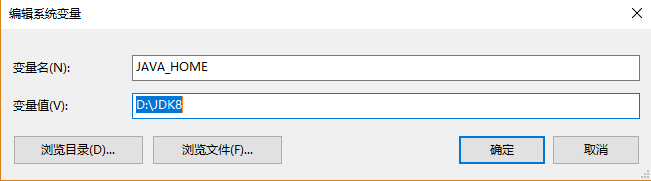
点击确定后,再次点击新建
输入变量名:CLASSPATH
输入变量值:.;%JAVA_HOME%\lib\dt.jar;%JAVA_HOME%\lib\tools.jar;(注意开始和解为的符号,你最好直接复制我的)
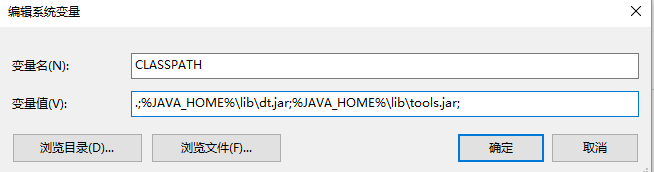
接下来,在系统变量里找一个叫path的变量,编辑它

将下面两行添加进去
%JAVA_HOME%\bin
%JAVA_HOME%\jre\bin

最后疯狂无脑点击确定,进入测试 windows +R 输入CMD打开命令行

输入java测试,出现以下效果

输入javac,出现以下效果

输入java -version,会看到你的版本号
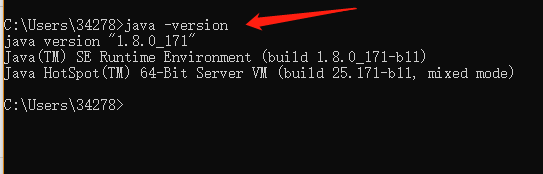
全部搞定





















 667
667











 被折叠的 条评论
为什么被折叠?
被折叠的 条评论
为什么被折叠?








